Зручні способи змінити ім'я Skype (09.15.25)
Можливо, деякі користувачі Skype задаються питанням. Чи можна змінити своє ім'я Skype без створення нового облікового запису?
Можливо, ви хочете змінити своє ім'я Skype із ряду причин. По-перше, ви можете подумати чи усвідомити, що ваше поточне ім’я Skype не настільки професійно звучить, як ви хотіли б. Це особливо стосується випадків, коли ви маєте справу з рекрутерами та співробітниками.
Інше - якщо ви вже переросли це розумне ім’я користувача, яке ви придумали багато років тому. Це цілком зрозуміла зміна. У нас також є свої дитячі химерності, і те, що сьогодні нам здається симпатичним, з часом може виявитись жахливим або огидним.
Розгляньте цю статтю як свій посібник, щоб дізнатися, як змінити ім’я у Skype. Ми також навчимо вас різниці між відображуваним ім'ям та ім'ям користувача. Крім того, ми також допоможемо вам змінити ім’я Skype на комп’ютері чи пристрої Android або iOS.
Порада професіонала. Скануйте ПК на наявність проблем із продуктивністю, небажаних файлів, шкідливих програм та загроз безпеці
що може спричинити системні проблеми або знизити продуктивність.
Спеціальна пропозиція. Про Outbyte, інструкції щодо видалення, EULA, Політику конфіденційності.
Різниця між іменем користувача та відображуваним ім’ям Skype Не плутайте: ваше ім’я користувача Skype відрізняється від вашого відображуваного імені. Ви можете змінювати своє відображуване ім’я - ім’я, яке бачать інші користувачі Skype, коли вони зв’язуються з вами - як завгодно і коли завгодно. Ваше ім’я користувача Skype, навпаки, пов’язане з адресою електронної пошти, яка використовується для створення вашого облікового запису Microsoft. Тепер, ось актуальне питання. Чи можете ви насправді змінити своє ім'я користувача? На це запитання є дві відповіді:- ТАК: Ви можете змінити ім’я користувача Skype, змінивши адресу електронної пошти, пов’язану з ним, та свій обліковий запис Microsoft.
- НІ: Якщо ви зареєструвались у Skype до того, як Microsoft придбала Skype. У цьому випадку у вас, ймовірно, є ім’я користувача, яке не ґрунтується на електронній пошті, і тому його не можна змінити. Для цього вам потрібно створити новий обліковий запис.
Придбання корпорацією Майкрософт відбулося в 2011 році. З цього часу компанія почала вимагати облікового запису Microsoft для реєстрації в службі зв'язку.
123-ті зміни вашого відображуваного імені Skype Спершу перейдемо до простих речей. Ви можете легко змінити відображуване ім’я Skype на комп’ютері з ОС Windows або Mac, виконавши такі дії:Безперервним способом підтримати комп’ютер у належному робочому стані зі стабільною роботою є використання надійного комп’ютерного оптимізатора. Це допоможе позбавити вашу систему від небажаних небажаних файлів та інших космічних свиней.
Або ж ви можете внести цю зміну на веб-сайті Skype. Виконайте такі дії:Для уточнення ці кроки дозволяють лише змінити відображуване ім’я Skype, а не ідентифікатор або ім’я користувача Skype. Однак зверніть увагу, що це хороший перший крок для впровадження змін, які ви хочете зробити у своєму обліковому записі. Для тих, хто має химерні, невідповідні або застарілі відображувані імена, ці кроки повинні бути корисними!
Як щодо зміни вашого імені користувача Skype?Якщо ви належите до класу користувачів Skype, які створили ідентифікатор із пов’язаним обліковим записом Microsoft, ця частина призначена для вас. Ви МОЖЕТЕ змінити своє ім’я користувача Skype, змінивши адресу електронної пошти, пов’язану з вашим обліковим записом Skype.
Однак цей спосіб вирішення проблеми може бути доцільним, якщо у вас є лише одна електронна адреса. Коли ви змінюєте свою адресу електронної пошти Skype, існує також ризик, що людям буде важко шукати вас на платформі.
Ось кроки для зміни вашого імені користувача Skype, якщо це можливо: 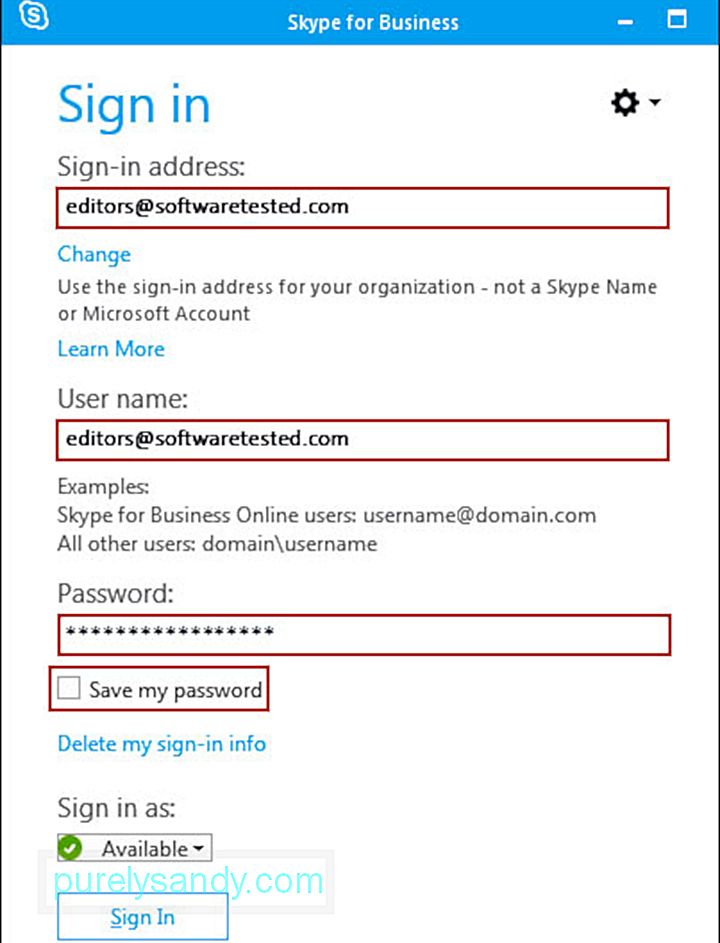
Якщо ви хочете змінити назву Skype для бізнесу, вам доведеться дотримуватися зовсім іншого процесу. Зазвичай ви можете самостійно змінити своє відображуване ім’я, оскільки це обліковий запис, створений вашим роботодавцем. Ймовірно, що ваш роботодавець призначив і ім’я, і електронну адресу, яка, як правило, також є вашою робочою електронною поштою.
Для цього зверніться до свого менеджера або ІТ-відділу, щоб попросити та сприяти бажаній зміні імені. .
Додаткові приміткиВаше ім’я користувача Skype відрізняється від відображуваного імені. Як правило, простіше змінити своє відображуване ім’я та своє ім’я користувача. Виконання останнього теж залежить від того, пов’язаний ваш ідентифікатор Skype із обліковим записом Microsoft чи ні.
Зверніться до нашого покрокового керівництва вище, щоб змінити відображуване ім’я та ім’я користувача в операційній системі та пристроїв. Ви також можете ознайомитися з нашими попередніми посібниками з усунення несправностей Skype, зокрема такими:
- 5 способів виправити розривні дзвінки Skype
- Skype не працює на MacBook
- Як виправити Skype, якщо йому не вдається отримати доступ до звукової карти
Повідомте нас у коментарях щодо ваших проблем із іменем користувача Skype та пов'язаних з ними проблем!
Відео YouTube: Зручні способи змінити ім'я Skype
09, 2025

